Comment convertir un fichier RAR en ZIP sous Windows

Vous avez des fichiers RAR que vous souhaitez convertir en fichiers ZIP ? Découvrez comment convertir un fichier RAR en format ZIP.

Si vous partagez fréquemment des fichiers, vous utilisez probablement les formats les plus populaires pour faciliter le processus. L'un des formats les plus utilisés est le PDF.
Les navigateurs tels que Chrome, Opera et Firefox offrent des options vous permettant d'enregistrer un site au format PDF. En enregistrant le site sous forme de fichier PDF, il est facile de le visualiser sur n'importe quel appareil, qu'il soit connecté ou non à Internet.
Pour enregistrer un site sous forme de fichier PDF, cliquez sur les points de menu en haut à droite. Cliquez sur l'option Imprimer, et lorsque l'interface d'impression du navigateur apparaît, cliquez sur la liste déroulante Destination. Par défaut, ce sera sur l'option OneNote pour Windows 10.
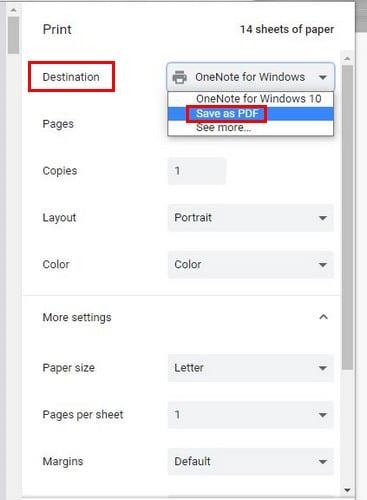
Cliquez sur le menu déroulant et choisissez d'enregistrer au format PDF. Ce n'est qu'après avoir sélectionné cette option que vous verrez le bouton Enregistrer en bas. Une fois que vous aurez cliqué sur le bouton Enregistrer, vous devrez choisir un emplacement de téléchargement.
Opera propose un moyen simple d'enregistrer un site au format PDF. Cliquez sur le O rouge en haut à gauche et placez le curseur sur l'option Page. Lorsque la fenêtre latérale apparaît, cliquez sur l'option Enregistrer au format PDF.
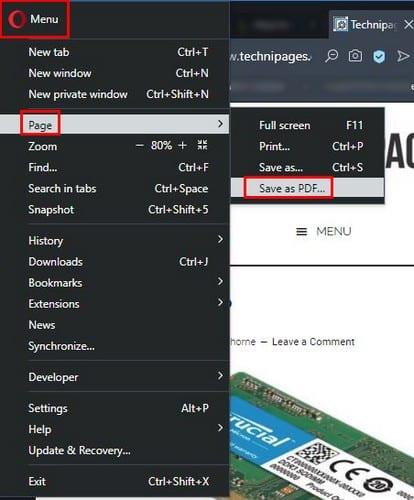
Après avoir cliqué sur l'option Enregistrer, choisissez un emplacement pour enregistrer votre fichier.
Avec Firefox, vous devrez installer un module complémentaire tiers appelé FoxyTab . Une fois que vous avez installé le module complémentaire, cliquez avec le bouton droit sur l'onglet contenant la page que vous souhaitez enregistrer au format PDF.
Lorsque vous faites un clic droit sur l'onglet, l'option FoxyTab sera la dernière en bas. Placez le curseur sur FoxyTab et cliquez sur l'option qui dit Enregistrer Tan en PDF.
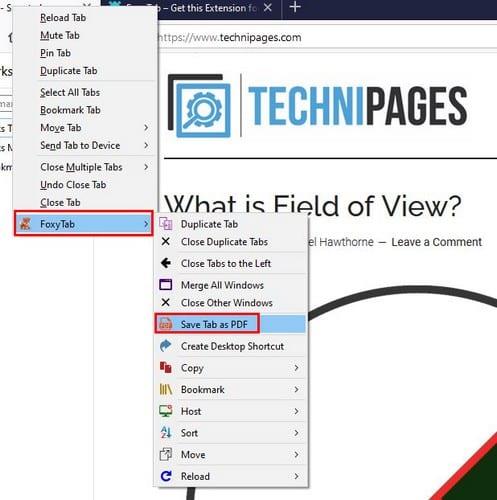
Pour les utilisateurs de Microsoft Edge, cliquez sur les points en haut à droite et choisissez l'option Imprimer. Lorsque la page d'impression s'affiche, l'option Enregistrer au format PDF doit déjà être sélectionnée, mais si ce n'est pas le cas, dans votre cas, cliquez sur le menu déroulant dans la section Imprimante.
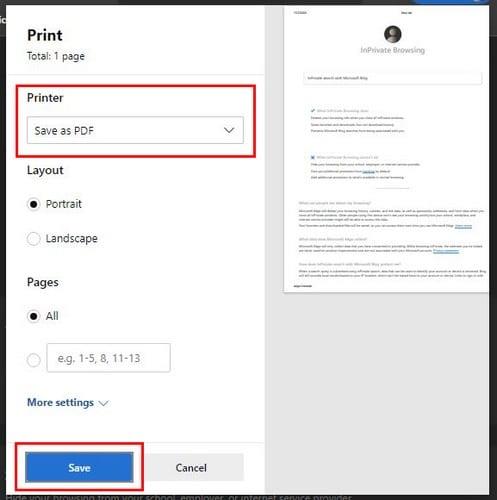
Pour terminer la tâche, n'oubliez pas de cliquer sur le bouton bleu Enregistrer en bas. Si vous voyez une option appelée Adobe PDF, vous pouvez également utiliser celle-ci.
L'enregistrement d'un fichier au format PDF permet aux autres de visualiser plus facilement le fichier sur pratiquement n'importe quel appareil. Ainsi, la prochaine fois que vous souhaitez partager un site spécifique avec quelqu'un sans avoir à prendre une capture d'écran, vous savez que vous pouvez compter sur l'envoyer au format PDF.
Vous avez des fichiers RAR que vous souhaitez convertir en fichiers ZIP ? Découvrez comment convertir un fichier RAR en format ZIP.
Avez-vous besoin de planifier des réunions récurrentes sur MS Teams avec les mêmes membres de l’équipe ? Découvrez comment configurer une réunion récurrente dans Teams.
Nous vous montrons comment changer la couleur de surlignage pour le texte et les champs de texte dans Adobe Reader avec ce tutoriel étape par étape.
Dans ce tutoriel, nous vous montrons comment modifier le paramètre de zoom par défaut dans Adobe Reader.
Spotify peut être agaçant s
Si LastPass ne parvient pas à se connecter à ses serveurs, effacez le cache local, mettez à jour le gestionnaire de mots de passe et désactivez les extensions de votre navigateur.
Microsoft Teams ne prend actuellement pas en charge la diffusion de vos réunions et appels sur votre TV nativement. Mais vous pouvez utiliser une application de mise en miroir d’écran.
Découvrez comment réparer le code d
Vous vous demandez comment intégrer ChatGPT dans Microsoft Word ? Ce guide vous montre exactement comment le faire avec l’add-in ChatGPT pour Word en 3 étapes simples.
Gardez le cache de votre navigateur Google Chrome vide avec ces étapes.






